Prázdne priečinky sú nepríjemné, najmä prázdnepriečinky v iných prázdnych priečinkoch. Zťažujú hľadanie niečoho dôležitého. Spravidla som spokojný s ich prepustením, pretože umiestnenie každého prázdneho priečinka vo vašom systéme jednoducho nestojí za to. Nástroje, ako je napríklad Clean Folder Cleaner, tento proces veľmi urýchľujú, ale ich objemné rozhrania a ďalšie funkcie sa pre niektorých môžu ukázať ako hrsť. Ak chcete uspokojiť svoj inštinkt čistenia iba jedným kliknutím, vyskúšajte Sub4Del - šikovný, čiastočne prenosný nástroj, ktorý vám umožní odstrániť všetky prázdne podpriečinky v adresári podľa výberu z kontextovej ponuky kliknutím pravým tlačidlom myši.
Všimnite si, že počas inštalácie Sub4Del ponúkanainštalujte panel nástrojov Delta a urobte z Delta predvolený vyhľadávací nástroj a domovskú stránku. Samotný Sub4Del to nevyžaduje, takže môžete pokračovať a ponuku odmietnuť zrušením začiarknutia všetkých možností v časti Rozšírené.

Sub4Del jednoducho pridá ďalšiu možnosť do WindowsKontextová ponuka Prieskumníka súborov. Pravým tlačidlom myši kliknite na priečinok a mala by sa zobraziť nová možnosť „Odstrániť prázdne podpriečinky“ (ako je to znázornené na obrázku nižšie). Kliknutím na túto položku sa zbavíte všetkých prázdnych priečinkov a podpriečinkov v rámci.
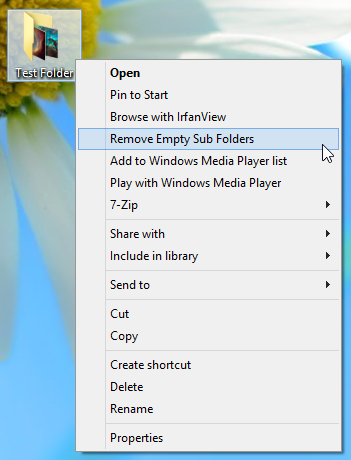
Na tejto malej pomôcke je skvelá vecjeho spustiteľný súbor je prenosný. Jednoducho povedané, jeho inštalácia je skôr extrakciou; môžete presunúť súbor DEF.exe z jeho inštalačného priečinka a spustiť ho z ľubovoľného iného umiestnenia bez toho, aby ste ho museli znova inštalovať. Jednoducho ho skopírujte na disk USB, pripojte ho k iným počítačom a spustite aplikáciu priamo z jednotky, aby ste sa zbavili prázdnych priečinkov.
Na samotný nástroj skutočne nie je veľa. Keď spustíte DEF.exe, dostanete malé okno s tromi jednoduchými možnosťami. Možnosť „Pridať do kontextovej ponuky do priečinka“ pridá vyššie uvedenú možnosť „Odstrániť prázdne podpriečinky“ do kontextovej ponuky v priečinku Prieskumník. Pri možnosti „Opýtať sa pred odstránením“ sa zobrazí potvrdzovacie okno vždy, keď sa pokúsite vyčistiť prázdne priečinky, zatiaľ čo priečinok bol označený Pri „Zobraziť správu po odstránení“ vás systém Windows upozorní na odstránenie podpriečinkov.
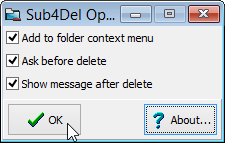
Nezabudnite spustiť aplikáciu ako správca. Ak tak neurobíte, môže to zlyhať pri inštalácii rozšírenia shellu, ktoré v kontextovej ponuke Prieskumníka zobrazuje možnosť „Odstrániť prázdne podpriečinky“, alebo uložiť v tejto súvislosti akékoľvek nastavenia.
Po kliknutí na tlačidlo OK vygeneruje nástroj „Nastavenia.ini ”. Ak chcete zachovať svoje nastavenia pri premiestňovaní súboru DEF.exe na iné miesto, jednoducho tento súbor premiestnite spolu s tým, že ich umiestnite do jedného adresára. Týmto spôsobom budete pri každom spustení nástroja na novom počítači spustiť súbor EXE a kliknutím na tlačidlo OK začnete odstraňovať prázdne priečinky.
Sub4Del bol testovaný s Windows 8 Pro. Je k dispozícii aj pre systémy Windows 7 a XP.
Stiahnite si Sub4Del

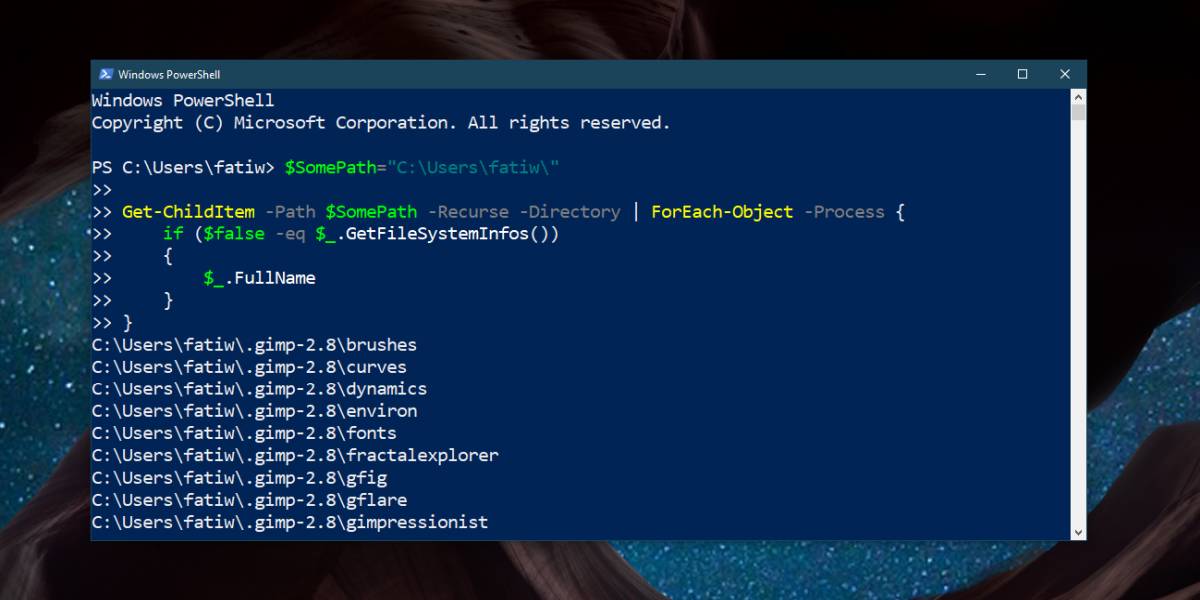

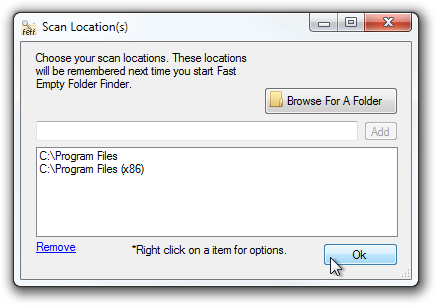









Komentáre